如何关闭windows用户账户控制 windows怎样关闭用户账户控制
更新时间:2024-05-29 09:32:59作者:runxin
很多用户在使用windows电脑的时候,运行某个程序时,却总是会遇到用户账户控制的窗口提示,其实这是windows电脑默认开启管理员权限所导致的,因此需要将管理员权限关闭即可,那么如何关闭windows用户账户控制呢?接下来就来介绍windows怎样关闭用户账户控制完整步骤。
具体方法如下:
1、选中开始后右键调出菜单列表单击【运行】选项。
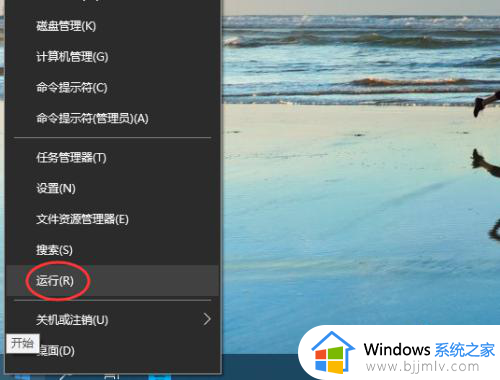
2、然后在运行的对话框输入【msconfig】的运算符后单击【确定】按钮。
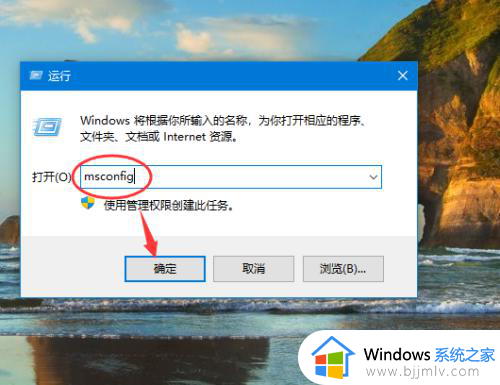
3、打开系统配置的对话框单击【工具】选项。
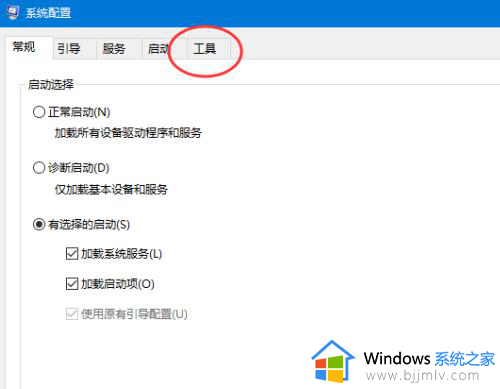
4、进入工具的对话框界面选中【更改UAC设置】选项后再单击【启动】按钮。
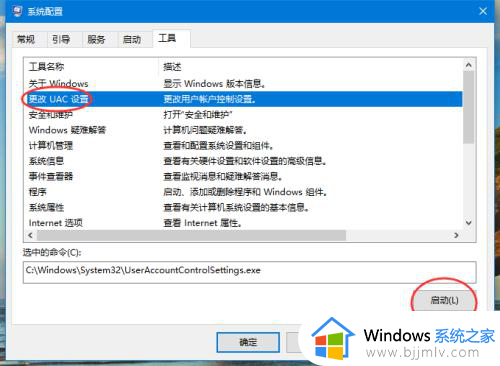
5、进入到用户帐户控制的界面【调整始终通知至为从不通知】后单击【确定】按钮。
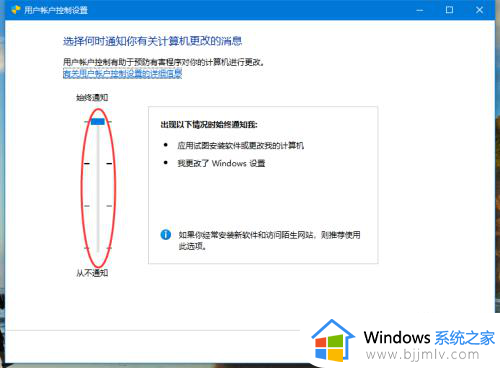
以上就给大家带来的windows怎样关闭用户账户控制完整步骤了,有遇到过相同问题的用户就可以根据小编的步骤进行操作了,希望能够对大家有所帮助。
如何关闭windows用户账户控制 windows怎样关闭用户账户控制相关教程
- 用户账户控制怎么取消 windows关闭用户账户控制的方法
- 怎么关闭用户账户控制的弹出窗口 用户账户控制弹出来的窗口怎么取消
- 安装软件弹出用户账户控制怎么办 安装软件提示用户账户控制如何取消
- 如何关闭uac 电脑关闭uac账户控制的方法
- windows如何删除用户账户 windows删除电脑用户账户怎么操作
- 用户账户控制管理员已阻止你运行此应用如何取消?
- windows开机登录microsoft账户如何取消 windows开机microsoft账户登录怎么关闭
- 如何改电脑账户的用户名 怎样更改电脑用户账户名
- windows改用本地账户登录的方法 windows如何切换本地账户登录
- win删除用户的方法 windows如何删除用户账户
- 惠普新电脑只有c盘没有d盘怎么办 惠普电脑只有一个C盘,如何分D盘
- 惠普电脑无法启动windows怎么办?惠普电脑无法启动系统如何 处理
- host在哪个文件夹里面 电脑hosts文件夹位置介绍
- word目录怎么生成 word目录自动生成步骤
- 惠普键盘win键怎么解锁 惠普键盘win键锁了按什么解锁
- 火绒驱动版本不匹配重启没用怎么办 火绒驱动版本不匹配重启依旧不匹配如何处理
电脑教程推荐
win10系统推荐